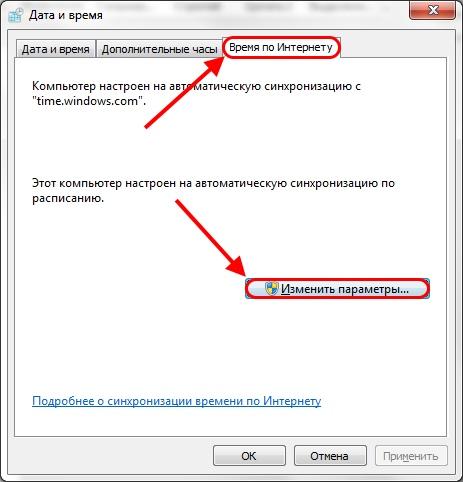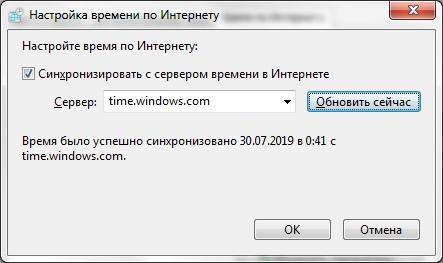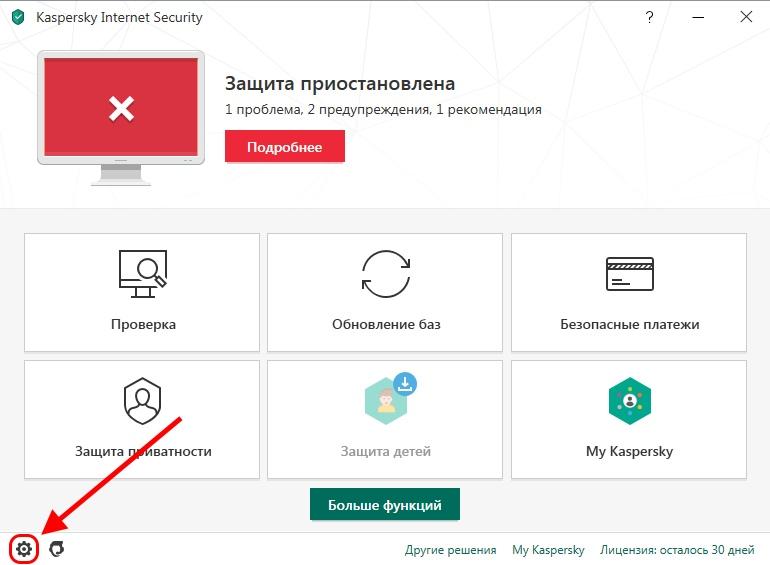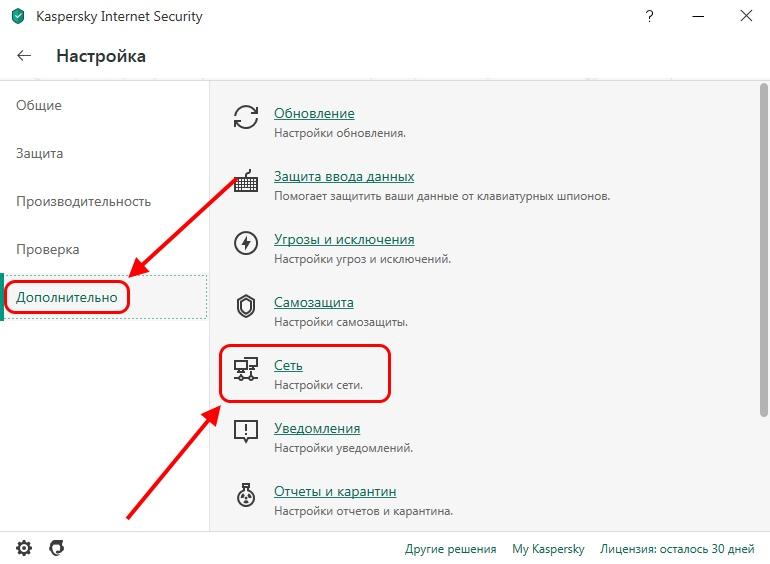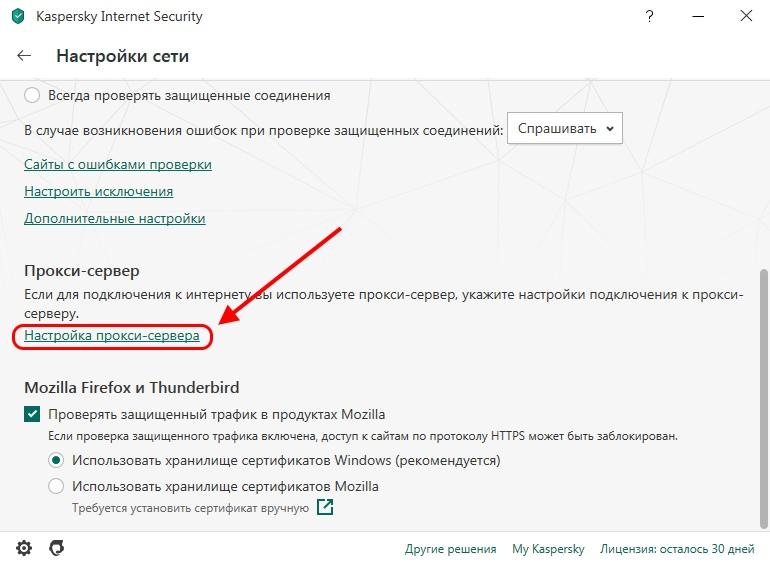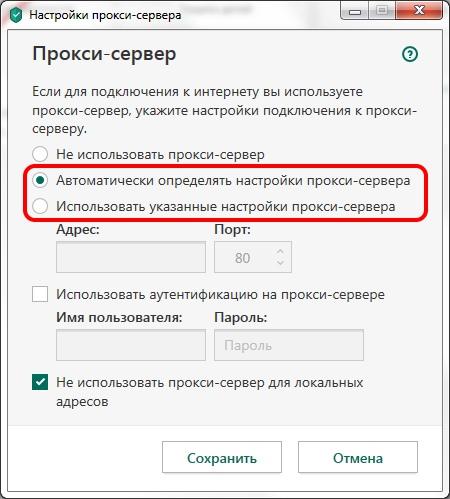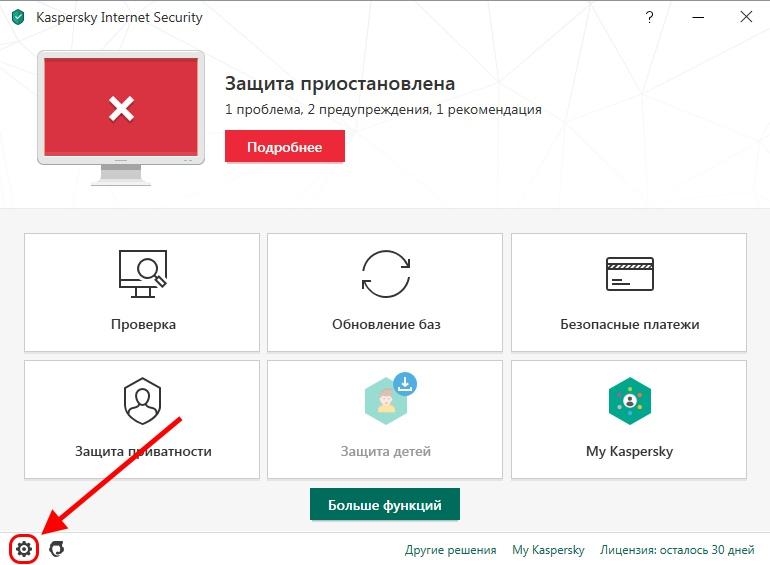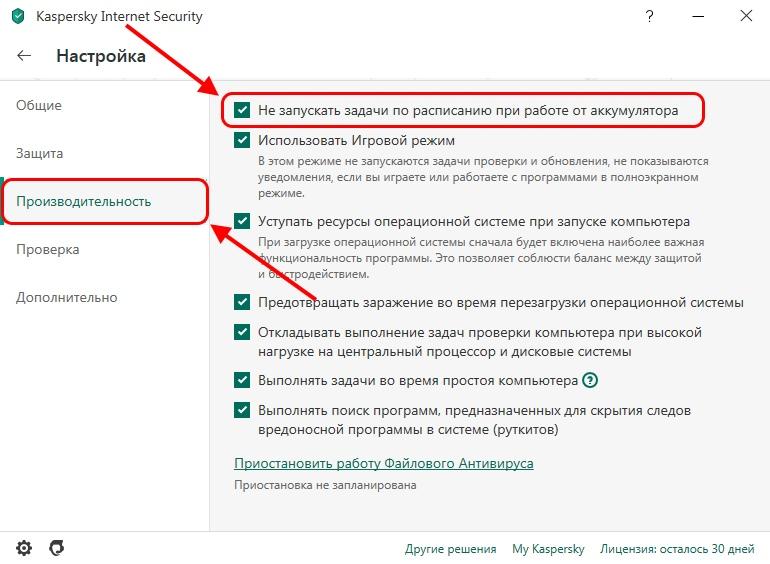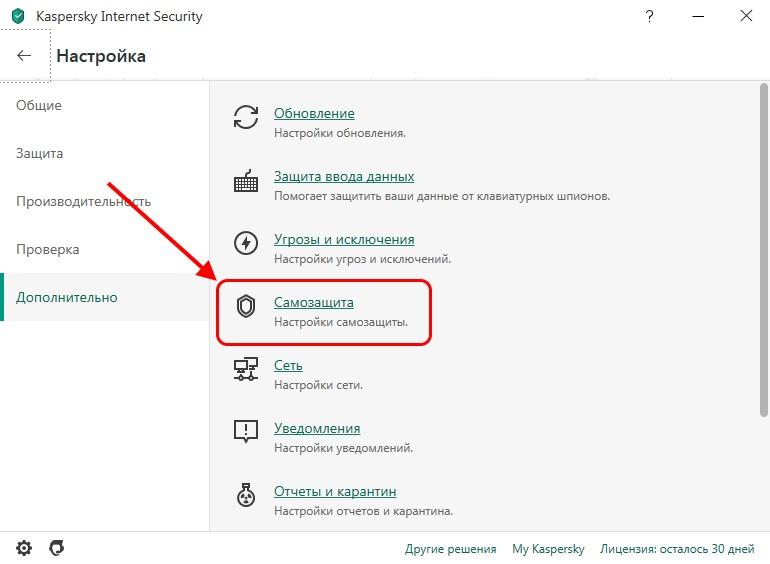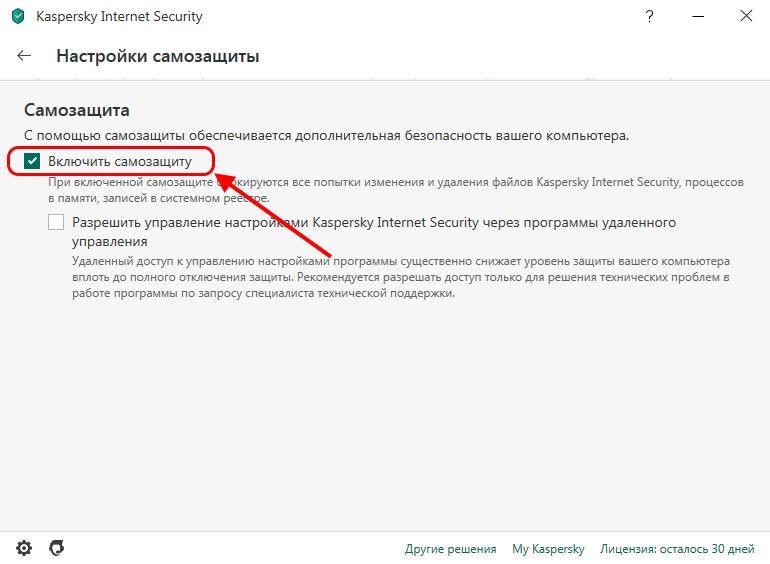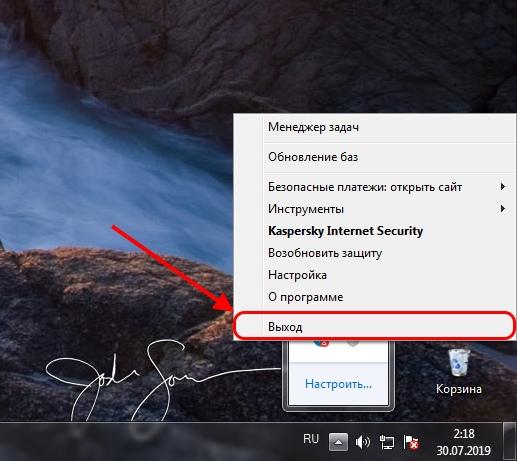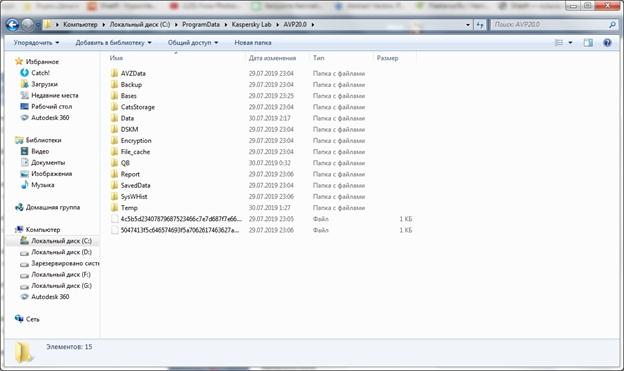Антивирус Касперского – это самое популярное программное обеспечение, реализованное на территории РФ. Ни для кого не секрет, что под этим названием скрывается высококачественный антивирусный продукт. Несмотря на его популярность, в нем также можно встретить различного рода проблемы. Одна из них – ошибка при установке обновлений программы. Если вы когда-нибудь с этим сталкивались или наткнулись на эту ошибку сейчас, то читайте далее. Мы рассмотрим все основные проблемы, с которыми сталкиваются пользователи при обновлении Касперского.
Часто встречающиеся проблемы
- Если ранее вы использовали другую антивирусную программу, то ее некорректное удаление может вызвать неполадки при обновлении Касперского;
- Неправильная установлена дата компьютера;
- Соединение с сервером антивируса недоступно из-за провайдера или файрвола;
- Настройки прокси-серверов установлены неправильно;
- Возможны неполадки обновления при работе ноутбука от аккумулятора;
- Повреждение базы вследствие предыдущих обновлений.
Первая проблема решается простым удалением всех оставшихся файлов старой антивирусной программы. О других же проблемах давайте поговорим подробнее.
Настройка даты и времени ПК
Одна из наиболее встречающихся неполадок – это несовместимость времени с Касперским. Взгляните на свой календарь в нижнем правом углу, правильная ли дата там отображена? Если нет, то выполните следующие инструкции:
- Кликнем левой кнопкой мыши по указанному времени и перейдеме в раздел настроек.
Открываем меню настроек
- Далее перейдем в раздел «Время по Интернету» и кликнем на кнопку «Изменить параметры…».
Изменяем настройки
- Убедимся, что стоит галочка на пункте «Синхронизировать с сервером времени в Интернете», затем нажмем «Обновить сейчас».
Синхронизируем время с сервером и нажимаем «Обновить сейчас».
Если после правильной установки времени Касперский продолжает выдавать ошибку при обновлении, то переходите к следующему разделу.
Проблемы с провайдером
Довольно редкая причина, однако не рассматривать ее было бы неправильно. Если ни один из остальных способов не смог решить вашу проблему, то стоит обратиться к технической поддержке вашего провайдера. В том случае, если онлайн поддержи нет, то рекомендую позвонить в главный офис – там должны знать о подобных проблемах.
Настройка прокси-сервера
Прокси-сервер отвечает за правильное соединение с Интернетом, поэтому если вы его используете, то необходимо убедиться в том, что все данные введены правильно. Для устранения ошибки следуйте указанным инструкциям ниже.
- Откроем Касперского и нажмем на шестеренку для перехода в Параметры.
Переходим в раздел «Параметры»
- В открывшемся окне перейдем в раздел «Дополнительно» и выберем пункт «Сеть, настройка сети».
Открываем настройки сети
- Далее откроем окно под названием «Настройка прокси сервера».
Переходим к настройкам прокси-сервера
- Укажем автоматическое определение прокси-сервера, либо исправим уже введенные данные.
Устанавливаем автоматические или пользовательские настройки
- Также вы можете вовсе отключить использование прокси-сервера. Если этот способ вам не подошел, то читайте далее.
Обновление при работе от аккумулятора
Если вы используете ноутбук от аккумулятора, а не питания, то это может быть самой главной причиной ошибки при обновлении Касперского. Дело в том, что по умолчанию в нем включена функция, которая автоматически деактивирует обновление при работе от аккумулятора.
Включить обновления при работе от аккумулятора можно следующим образом:
- Запустим антивирусную программу Касперского и перейдем в раздел «Параметры».
Открываем настройки
- Далее откроем меню «Производительность» и уберем галочку с пункта «Не запускать задачи по расписанию при работе от аккумулятора».
Отключаем пункт «Не запускать задачи по расписанию при работе от аккумулятора»
Повреждения базы
Если при обновлении баз антивирусной программы вы случайно прервали это действие путем принудительного отключения компьютера или Интернет-соединения, то из-за этого могут возникнуть проблемы. Для их решения потребуется удалить все базы антивируса вручную.
Восстановление баз происходит следующим образом:
- Запускаем настройки Касперского таким же способом, как это было сделано ранее, затем переходим в раздел «Дополнительно» и выбираем пункт «Самозащита».
Открываем настройки самозащиты антивируса
- Убираем галочку с пункта «Включить самозащиту».
Отключаем самозащиту
- Спускаемся в панель уведомлений системы и выключаем антивирусник – это позволит нам внести изменения базы.
Закрываем антивирус Касперского
- Далее открываем любую папку на компьютере и вводим в нее следующий путь: C:\ProgramData\Kaspersky Lab\AVPX.X.X (иксы – версия программы).
В указанном пути содержатся все данные Касперского
- В указанном разделе удаляем папку «Bases» и запускаем программу Касперский заново. Он автоматически начнет обновлять базу и восстановит свое изначальное состояние.
Мы рассмотрели все способы устранения ошибок при обновлении антивирусной программы Касперский. Всего наилучшего!